お子さんが産まれた時や小学校に入学するとき・・・デジカメと共にビデオカメラも用意するご家庭が多いのではないでしょうか。撮影した映像を皆さんはどんな風に保存していますか?
撮りっぱなしではなく、ぜひブルーレイレコーダーを利用してディスクに保存しましょう。
機械オンチの方でも簡単にビデオ映像を保存する方法を紹介します。
ビデオカメラとブルーレイレコーダーだけ!パソコンなしで映像が保存できる
最近はHDDビデオカメラが主流です。内蔵のHDD、8GB~32GBなどの容量のハードディスクがビデオカメラに内蔵されています。その容量が多いほど長い時間ビデオ撮影ができます。
ご主人がパソコン操作に強く、ビデオ編集などの経験があるのであれば、パソコンで編集してディスクに残すやり方もあるとは思うのですが・・
しかし、パソコンにうとい男性もいらっしゃるかと思います。あと、ビデオ編集は時間がとてもかかるんですね。
私はビデオ映像はHDD内蔵のブルーレイレコーダーに取り込んで、そのままブルーレイディスクに焼いて保存するのをおすすめします。
できれば、ブルーレイレコーダーとビデオカメラのメーカーはそろえて買った方が簡単にビデオ保存ができます。パナソニックとか、SONYとか。
相性が良いので画面に出てきたとおりに操作すれば簡単にダビングできます。
編集なんてしなくて良いので、大事なお子さんの映像をきちんと残してあげましょう。
ビデオカメラのデーターをブルーレイレコーダーのHDDに保存しよう
我が家はテレビ、ブルーレイレコーダー、HDDビデオカメラはパナソニックに統一しました。私の簡単な映像のダビングのやり方を紹介します。
まず、テレビの電源を入れ、撮影したビデオカメラとブルーレイレコーダーをUSBケーブルでつなぎます。
このとき、ビデオカメラは再生モードです。液晶画面にはパソコンとレコーダーという文字がでるので、レコーダーを選びます。

次に内蔵ビデオ、SDカードとでるので、内蔵ビデオを選びます。ここで、ビデオカメラの操作は終了です。
するとテレビ画面に写真、撮影ビデオと映ります。ここからはブルーレイレコーダーのリモコンの出番です。今回は撮影ビデオを選んで決定を押します。

次に「HDDへ取込」「BD/DVDへ取込」「キャンセル」の3択になりますが、今回はHDDへ取り込みを選びましょう。失敗が少なく、後から確認もできます。
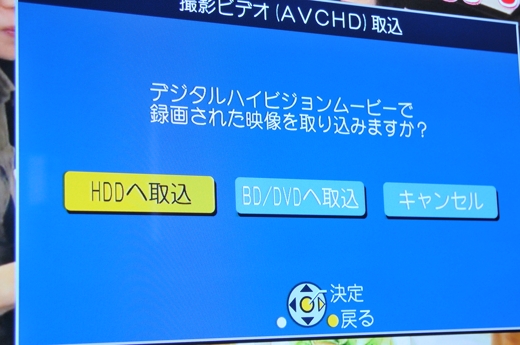
リモコンで決定を押すと、ビデオ映像のHDD取り込みが始まります。意外と早いんで驚きですよ。

ビデオカメラの映像をHDDからブルーレイディスクに焼いて残そう
ビデオの取り込みが終了したら、ブルーレイディスクを用意しましょう。
ブルーレイディスクのリモコンから「録画一覧」のボタンを押します。これが先ほど取り込んだ5分くらいの映像データです。

この辺はよくテレビ番組をHDDに録画している方でしたらよくわかるかと思います。ここでダビングに入りますので、リモコンの赤のボタンを押します。
画面の「かんたんダビングへ」を選んで、リモコンの決定ボタンを押します。
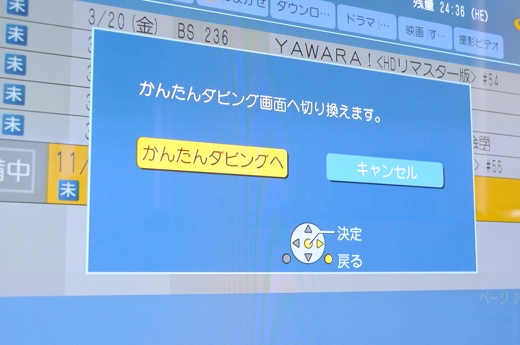
ディスクを入れるように促されますので、ブルーレイディスクを入れます。

ダビングを開始しても良いかと聞かれますので、リモコン決定ボタンを押せば、ブルーレイディスクにダビングが始まります。
できあがりましたら、もう一度、ブルーレイディスクをレコーダーに入れて、映像が映っているか確認しましょう。
間違いなければ、HDDレコーダーのほうのデータは消しておきましょう。ビデオカメラの内蔵データも消すことができます。
このように、ビデオの液晶画面やテレビ画面の通りにすすめば、大事な映像が簡単にダビングできます。
(ディスクの焼き増しをするなら、HDDレコーダーのデータを消す前に、もう一度ブルーレィディスクを入れてダビングします。)
いちおう、困ったときのために取扱説明書はそばに用意しておきましょう。
まとめ
HDD内蔵のブルーレイレコーダーを使えば、大事な映像もテレビの録画感覚で簡単にダビングできます。
ブルーレイディスクですと25GBありますので、地デジ番組が180分ほどダビングできます。家庭用ビデオならかなりの量がダビングできそうです。
ブルーレイレコーダーのHDDにいれておくと、ディスクの焼き増しも簡単、おじいちゃんやおばあちゃん、一緒に映っているお友達などにもディスクをあげることができます。
大事なビデオ映像はブルーレイレコーダーでディスクに残して保存しましょう。


コメント